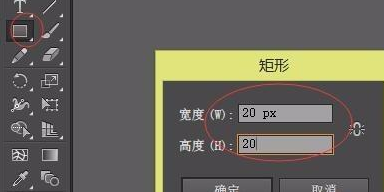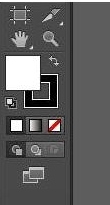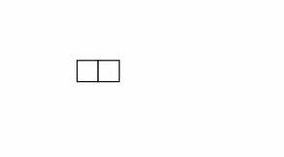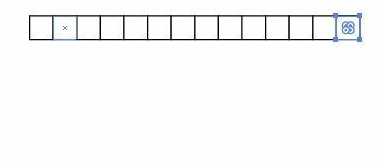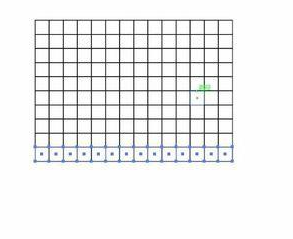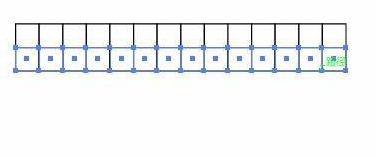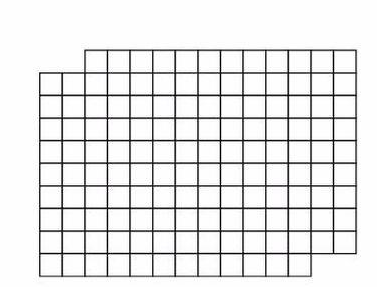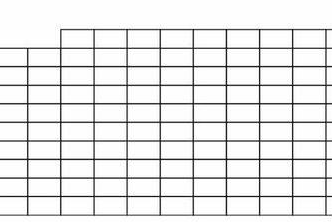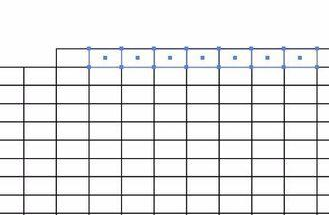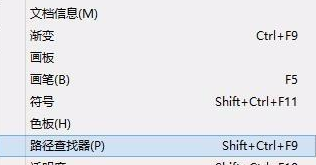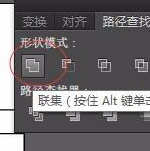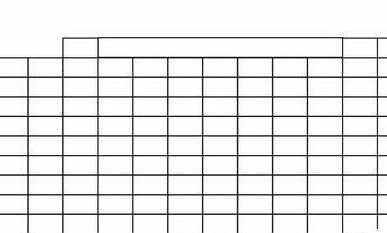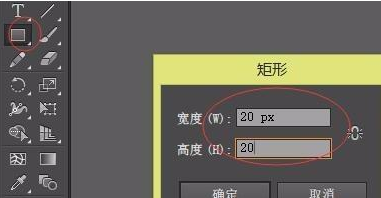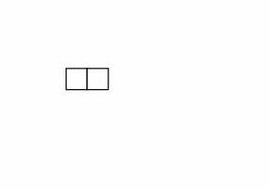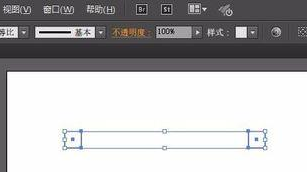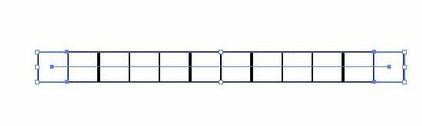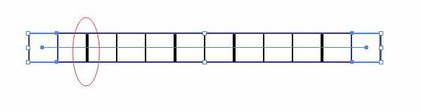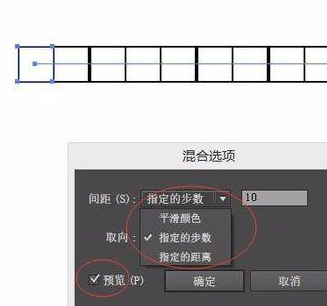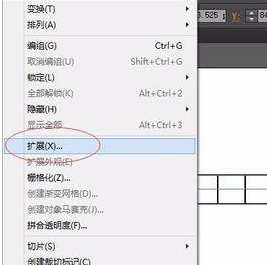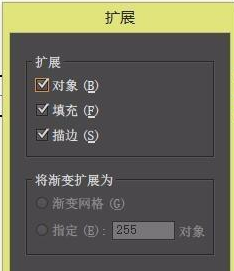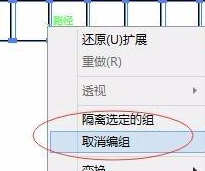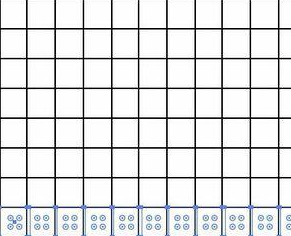AI怎么快速制作一个矢量表格?AI快速制作矢量表格的方法
时间:2022-06-28 19:31:27 编辑:袖梨 来源:一聚教程网
1、首先创建一个500*500px的画布,如图
2、选择矩形工具,填充设为白色,描边为黑色,粗细适宜。在画布上单击或拖动,画一个20*20的矩形
3、按住alt同时用选择工具拖动矩形,复制一个紧靠在第一个矩形的右边。紧接着按下Ctrl+D,复制连续复制多个矩形。(复制第一个矩形,按下Ctrl+D之前不要进行其他操作,否则可能会无法进行连续复制)
4、选中复制好的一排矩形,按住alt同时向下拖动,紧靠在第一排矩形的下面,紧接着按Ctrl+D,连续复制
5、删掉多余的项,就可以做出我们想要的表格了。也可以全选所有表格,进行横向、纵向的拉伸,做出长方形的表格。
6、我们也可以对某些“单元格”进行合并,创造出我们希望的效果。按住shift单击需要合并的单元格,打开“窗口――路径查找器――联集”,即可对单元格进行合并
方法二:
1、出了上面的方法外,我们还有更快捷的方法,这里告诉大家。
2、同样复制一个新建画板,用矩形工具新建一个20*20px的矩形。并复制一个
3、将两个矩形拉开一定距离,并进行居中对齐。选中两个矩形,按下Ctrl+alt+B(即对两个形状进行混合)得到一列的矩形。
4、得到的矩形会因为大小的原因中间会有重叠或者边缘线过粗的情况。这是我们用选择工具选中上一列矩形,按下W+回车键,进行混合调整。间距选择“指定的步数”勾选预览。通过调整步数来调整矩形之间的间距。
5、调整合适之后确定,即得到一排的矩形。但是现在的矩形还不是形状,而是一个混合,我们需要把他们扩展为单个的矩形。选择“对象――扩展”,直接点确定即可。
6、将扩展之后的矩形选中,右键“取消编组”(这样才可以对某个单元格进行编辑),然后全选向下复制一排,然后按Ctrl+D,多次复制即可得到一个表格
相关文章
- 《弓箭传说2》新手玩法介绍 01-16
- 《地下城与勇士:起源》断桥烟雨多买多送活动内容一览 01-16
- 《差不多高手》醉拳龙技能特点分享 01-16
- 《鬼谷八荒》毕方尾羽解除限制道具推荐 01-16
- 《地下城与勇士:起源》阿拉德首次迎新春活动内容一览 01-16
- 《差不多高手》情圣技能特点分享 01-16